Poisto Fastsupport.com (Paranneltu Opas) - heinä 2018 päivitys
Fastsupport.com Poisto-ohje
Mikä on Fastsupport.com?
Fastsupport.com – laillinen palvelu, jota hakkerit käyttävät asentamaan vaarallisia ohjelmia kohdetietokoneen järjestelmään
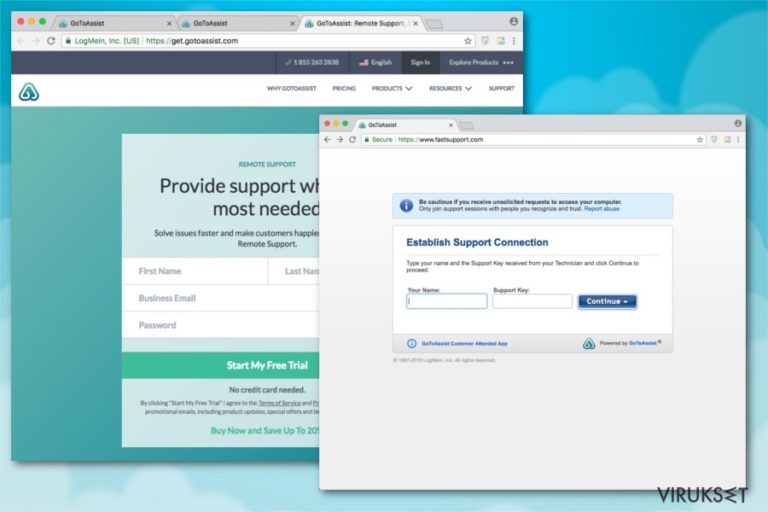
Fastsupport.com on täysin laillinen ohjelma, joka ilmaantuu GoToAssist.exe prosessina tietokoneella. Se on suunniteltu auttamaan tietokoneteknikkoja saamaan etäyhteys tietokoneen järjestelmään, jotta he voivat korjata toimintahäiriöt ja vastaavat ongelmat. On valitettavaa, mutta hakkerit ja vastaavat rikolliset ovat löytäneet tavan käyttää tätä ruudunjako palvelua vaarallisiin tarkoituksiinsa. He ovat alkaneet käyttämään Fastsupport.com huijausta, kun he yrittävät levittää luvattomia pyyntöjä päästä uhrien koneille ja asentaa vaarallisia ohjelmiaan tai tekemään muutoksia, jotka voivat johtaa vakaviin järjestelmän ongelmiin.
| Nimi | Fastsupport.com |
|---|---|
| Tyyppi | Potentiaalisesti ei toivottu ohjelma (PUP) |
| Prosessi | GoToAssist.exe |
| Oireet | Ohjaa tekaistulle sivulle, joka pyytä etäyhteyttä tietokoneelle ongelmien ratkaisemiseksi. Tällä tavalla hakkerit tunkeutuvat järjestelmään haittaohjelmilla tai voivat ehkä yrittää varastaa arkaluontoisia tietoja |
| Levitys | Harhaanjohtavat sivut, jotka promotoivat huijausta, voivat ilmaantua ensimmäisenä Googlessa. Ne voivat alkaa ilmaantumaan myös mainosohjelman takia, joka päästä tietokoneelle niputuksella, tai kun käyttäjä klikkaa vaarallista linkkiä |
| Poisto | Asiantuntijat varoittavat, että PUPin komponenttien havaitseminen voi olla hankalaa. Hanki siis FortectIntego poistamaan Fastsupport.com automaattisesti |
Kun he yrittävät tavoittaa kohde yleisöään, hakkerit ovat asettaneet useita tekaistuja sivustoja, jotka on suunniteltu ilmaantumaan ensimmäisenä Google Hakuihin. Näitä sivustoja promotoi usea palvelu, jotka koettavat huijata ihmiset lankeamaan Fastsupport.com huijaukseen, väittämällä se olevan tehokkain tapa korjata järjestelmä. Ole varuillasi, sillä jokainen aikaisemmin mainittu sivusto näyttää samanlaiselta kuin laillinen. Tämän lisäksi, ihmiset jotka eivät tunnista huijausta, voivat tulla huijatuksi antamaan etäyhteyden tietokoneelle ja antavat verkkorikollisten tehdä useita tehtäviä heidän selkänsä takana.
Tämän lisäksi, GoToAssist.exe/Fastsupport.com huijaus voi ilmaantua mainoksen muodossa, joka väittää järjestelmän olevan vahingoittunut, ja että sinun pitää antaa ”sertifioidun Microsoft Teknikon” yhdistää tietokoneeseesi ja korjata se. Ole varuillasi, että tällainen ehdotus ei ole kannattava, koska tällaisen mainoksen klikkaaminen voi saastuttaa tietokoneesi vakavilla haittaohjelmilla, jotka voivat helposti ottaa tietokoneen haltuunsa. Helpoin tapa huomata, että käynnistystiedosto on huijaus, on tarkistaa CPU käyttö Tehtävienhallinnassa.
Yleensä rikolliset, jotka käyttävät Fastsupport.com ja vastaavia näytön jako-ohjelmia saastuttamaan uhrien tietokoneet vaarallisilla tartunnoilla, koettavat saastuttaa ne seuraavilla haittaohjelmilla:
- Pankkitroijalaiset;
- Vakoiluohjelmat;
- Lunnasohjelmat;
- Potentiaalisesti ei toivotut ohjelmat (PUPs).
Jos siis törmäät tähän huijaukseen jatkuvasti verkossa, niin me ehdotamme, että suljet välilehden tai ikkunan, joka tyrkyttää sinulle näitä hyödyttömiä palveluita ja etsiä epäilyttäviä ohjelmia tietokoneeltasi. Useimmissa tapauksissa mainosohjelmat, kaappaajat ja vastaavat PUPit ovat vastuussa saastuneista hakutuloksista ja mainoksista. Muussa tapauksessa voit saada vakavan haittaohjelman tietokoneellesi tai sinut voidaan huijata paljastamaan henkilökohtaisia tietojasi.
Pidä mielessäsi, että virallisella ohjelmalla ja sen kehittäjillä ei ole mitään tekemistä näiden huijausten kanssa, jotka ovat levinneet jonkin aikaa. Jos tietokoneesi on saastunut, voit poista Fastsupport.com sovelluksen ammattilaisten haittaohjelman poistajalla, kuten FortectIntego.
Kun Fastsupport.com poisto on suoritettu, muista nollata kaikki saastuneet selaimet, kuten Mozilla Firefox, Internet Explorer, Safari, Google Chrome, jne. Me olemme valmistelleet yksityiskohtaiset ohjeet kokemattomille käyttäjille, ja jotka haluavat apua. Voit löytää ne artikkelin alta.

Ihmiset houkutellaan Fastsupport huijaukseen petollisilla tekniikoilla
NoVirus.uk asiantuntijat ovat analysoineet vastaanotetut raportit ja varoittaneet, että kaikkein tavallisin tapa millä ihmiset kohtaavat tämän huijauksen, on Google haun klikkaus. Vaikuttaa siltä, että tekaistu verkkosivu, joka on suunniteltu huijaamaan ihmiset antamaan etäyhteyden tietokoneelle, on melkein identtinen laillisen kanssa.
Tämän lisäksi useat uhrit ovat tietämättään asentaneet tekaistun sovelluksen muiden ilmaisohjelmien kanssa. Tämä levitystekniikka tunnetaan nimellä niputus ja sitä käytetään kaikkialla maailmassa. Siksi ihmiset, jotka eivät kiinnitä huomiota asennukseen, voivat saastuttaa järjestelmän viruksella.
Jos haluat välttää kaikkia potentiaalisesti ei toivottuja ohjelmia, sinun pitää:
- Kieltää Pika-/Perusasennustavat;
- Valita Edistynyt/Kustomoit asennustapa;
- Poistaa ennalta merkityt ruksit, jotka sallivat ylimääräisten ohjelmien asennuksen;
- Tarkistaa järjestelmä tehokkaalla antivirus ohjelmalla.
Poista Fast support.com huijaus ja estä etäyhteys tietokoneellesi
Jos huijaukset ovat lähiaikoina vaivanneet sinua, sinun pitää tarkistaa järjestelmä potentiaalisesti vaarallisten merkintöjen varalta, jotka voivat liittyä tähän huijaukseen. Aloittaaksesi Fastsupport.com poiston, sinun pitää asentaa ammattilaisten haittaohjelman poistaja. Pidä aina mielessäsi, että on tärkeää valita luotettava ohjelma, jos haluat varmistaa, että se poistaa tartunnan ja estää sen uudelleen ilmaantumisen. Sen tekemiseksi sinun pitää tarkistaa suosituksemme alta.
Kun olet poistanut Fastsupport.com huijauksen, muista varmistaa, että nollaat kaikkien käyttämiesi selainten asetukset. On suuri riski, että niitä on muokattu potentiaalisesti ei toivotun ohjelman toimesta näyttämään huijaussivua ja huijata sinut lankeamaan tähän huijaukseen.
Voit poistaa viruksen vahingot FortectIntego avulla. SpyHunter 5Combo Cleaner ja Malwarebytes ovat suositeltavia löytämään potentiaalisesti ei toivotut ohjelma sekä virukset kaikkine tiedostoineen ja niihin liittyvine rekisterimerkintöineen.
Manuaalinen Fastsupport.com Poisto-ohje
Poista Windowsista
Jos huomaat epäilyttävää käytöstä tietokoneellasi, etsi heti luvattomia ohjelmia Windows järjestelmästä ja poista ne.
Poistaaksesi Fastsupport.com Windows 10/8 laitteilta, ole hyvä ja seuraa näitä askeleita:
- Kirjoita Control Panel/Ohjauspaneeli Windows hakulaatikossa ja paina Enter tai paina hakutulosta.
- Osiossa Programs, valitse Uninstall a program.

- Löydä listalta merkinnät, jotka liittyvät Fastsupport.com (tai muut viimeksi asennetut epäilyttävät ohjelmat).
- Klikkaa oikealla sovellukseen ja valitse Uninstall.
- Jos User Account Control ilmaantuu, paina Yes.
- Odota, kunnes poistoprosessi on valmis ja paina OK.

Jos olet Windows 7/XP käyttäjä, jatka seuraavia ohjeita seuraamalla:
- Paina Windows Start > Control Panel oikealla (jos olet Windows XP käyttäjä, paina Add/Remove Programs).
- Ohjauspaneelissa, paina Programs > Uninstall a program.

- Valitse ei toivotut sovellukset painamalla sitä kerran.
- Ylhäältä, paina Uninstall/Change.
- Vahvistuslaatikossa, paina Yes.
- Paina OK kun poistoprosessi on valmis.
Poista Fastsupport.com Mac OS X järjestelmästä
Tässä ovat ohjeet, miten poistaa tuntemattomat ohjelmat Mac tietokoneelta:
-
Jos käytössäsi on OS X, klikkaa Go painiketta näytön vasemmassa yläkulmassa ja valitse Applications.

-
Odota kunnes näet Applications kansion ja etsi Fastsupport.com tai muut siellä olevat epäilyttävät ohjelmat. Klikkaa jokaista tällaista merkintää ja valitse Move to Trash.

Nollaa MS Edge/Chromium Edge
Poista ei-toivotut laajennukset MS Edge selaimelta:
- Valitse Menu (kolme pystypistettä selainikkunan oikeasta yläkulmasta) ja valitse Extensions.
- Listalta, valitse laajennukset ja paina Hammasratas kuvaketta.
- Paina Uninstall alhaalta.

Poista evästeet ja muut selaintiedot:
- Paina Menu (kolme pystypistettä selainikkunan oikeasta yläkulmasta) ja valitse Privacy & security.
- Osiossa Clear browsing data, valitse Päätä mitä poistat.
- Valitse kaikki (paitsi salasanat, vaikka voit laittaa myös medialisenssit mukaan, jos käytössä) ja paina Clear.

Nollaa uuden välilehden ja kotisivun asetukset:
- Paina menu kuvaketta ja valitse Settings.
- Etsi On startup osio.
- Paina Disable jos löydät epäilyttäviä sivustoja.
Nollaa MS Edge jos yllä olevat askeleet eivät toimineet:
- Paina Ctrl + Shift + Esc ja avaa Tehtävienhallinta.
- Paina More details nuolta ikkunan alareunassa.
- Valitse Details välilehti.
- Selaa nyt alas ja etsi kaikki merkinnä, joissa on Microsoft Edge nimi. Klikkaa oikealla jokaista ja valitse End Task jotta MS Edge sammuu.

Jos tämä ratkaisu ei auttanut sinua, sinun pitää käyttää edistynyttä Edge nollaustapaa. Muista pitää mielessäsi, että sinun pitää varmuuskopioida tiedostosi ennen jatkamista.
- Etsi seuraava kansio tietokoneeltasi: C:\\Users\\%username%\\AppData\\Local\\Packages\\Microsoft.MicrosoftEdge_8wekyb3d8bbwe.
- Paina Ctrl + A näppäimistöltäsi ja valitse kaikki kansiot.
- Klikkaa oikealla ja valitse Delete

- Nyt Klikkaa Start painiketta Oikealla ja valitse Windows PowerShell (Admin).
- Kun uusi ikkuna aukeaa, kopioi ja liitä seuraava komento ja paina sitten Enter:
Get-AppXPackage -AllUsers -Name Microsoft.MicrosoftEdge | Foreach {Add-AppxPackage -DisableDevelopmentMode -Register “$($_.InstallLocation)\\AppXManifest.xml” -Verbose

Ohjeet Chromium-pohjaiselle Edge selaimelle
Poista laajennukset MS Edge selaimelta (Chromium):
- Avaa Edge ja paina valitse Settings > Extensions.
- Poista ei-toivotut laajennukset painamalla Remove.

Tyhjennä välimuisti ja sivustotiedot:
- Paina Menu ja mene Settings.
- Valitse Privacy and services.
- Osiossa Clear browsing data, valitse Choose what to clear.
- Osiossa Time range, valitse All time.
- Valitse Clear now.

Nollaa Chromium-pohjainen MS Edge:
- Paina Menu ja valitse Settings.
- Valitse vasemmalta Reset settings.
- Valitse Restore settings to their default values.
- Vahvista painamalla Reset.

Nollaa Mozilla Firefox
Poista vaarallinen laajennus:
- Avaa Mozilla Firefox selain ja klikkaa Menu (kolme vaakaviivaa ikkunan oikeassa yläkulmassa).
- Valitse Add-ons.
- Täällä, valitse laajennus, joka liittyy Fastsupport.com ja klikkaa Remove.

Nollaa kotisivu:
- Klikkaa kolmea vaakaviivaa valikon oikeassa yläkulmassa.
- Valitse Options.
- Home vaihtoehdon alla, anna sivu, jonka haluat avautuvan, kun avaat Mozilla Firefox selaimen.
Tyhjennä evästeet ja sivustotiedot:
- Klikkaa Menu ja valitse Options.
- Mene Privacy & Security osioon.
- Selaa alas ja etsi Cookies and Site Data.
- Klikkaa Clear Data…
- Valitse Cookies and Site Data, sekä Cached Web Content ja paina Clear.

Nollaa Mozilla Firefox
Jos Fastsupport.com ei poistunut yllä olevien ohjeiden avulla, niin nollaa Mozilla Firefox:
- Avaa Mozilla Firefox selain ja klikkaa Menu.
- Mene Help osioon ja valitse Troubleshooting Information.

- Give Firefox a tune up osiossa, klikkaa Refresh Firefox…
- Kun pop-up ilmaantuu, niin vahvista toiminto painamalla Refresh Firefox – tämän pitäisi suorittaa Fastsupport.com poisto.

Nollaa Google Chrome
Jos sinua ohjataan jatkuvasti Fastsupport.com sivulle ja pyydetään antamaan henkilökohtaisia tietoja, niin sinun tulee tietää, että Chrome selain on kaapattu. Poista siis kaikki epäilyttävät merkinnät ja nolla selain alla olevien ohjeiden mukaan.
Poista vaaralliset laajennukset Google Chrome selaimelta:
- Avaa Google Chrome, paina Menu (kolme pystypistettä oikeassa yläkulmassa) ja valitse More tools > Extensions.
- Uudelleen avautuvassa ikkunassa näet kaikki asennetut laajennukset. Poista epäilyttävät laajennukset painamalla Remove.

Puhdista välimuisti ja verkkotiedot Chrome selaimelta:
- Paina Menu ja valitse Settings.
- Osiosta Privacy and security, valitse Clear browsing data.
- Valitse Browsing history, Cookies and other site data, sekä Cached images ja files.
- Paina Clear data.

Vaihda kotisivusi:
- Paina menu ja valitse Settings.
- Etsi epäilyttäviä sivustoja On startup osiosta.
- Paina Open a specific or set of pages ja paina kolmea pistettä löytääksesi Remove vaihtoehdon.
Nollaa Google Chrome:
Jos aikaisemmat tavat eivät auttaneet sinua, nollaa Google Chrome poistaaksesi kaikki komponentit:
- Paina Menu ja valitse Settings.
- Osiosta Settings, selaa alas ja paina Advanced.
- Selaa alas ja etsi Reset and clean up osio.
- Paina sitten Restore settings to their original defaults.
- Vahvista painamalla Reset settings viimeistelläksesi poiston.

Nollaa Safari
Poista ei-toivotut laajennukset Safari selaimelta:
- Paina Safari > Preferences…
- Uudessa ikkunassa, paina Extensions.
- Valitse ei-toivottu laajennus, joka liittyy Fastsupport.com ja valitse Uninstall.

Poista evästeet ja muut sivustotiedot Safari selaimelta:
- Paina Safari > Clear History…
- Avautuvasta valikosta, osiossa Clear, valitse all history.
- Vahvista painamalla Clear History.

Nollaa Safari elleivät yllä mainitut askeleet auttaneet sinua:
- Paina Safari > Preferences…
- Mene Advanced välilehteen.
- Laita ruksi Show Develop menu valikkopalkissa.
- Paina valikkopalkissa Develop, ja valitse Empty Caches.

Kun olet poistanut tämän potentiaalisesti ei toivotun ohjelman (PUP) ja korjannut kaikki nettiselaimesi, me suosittelemme PC järjestelmäsi tarkistamista maineikkaalla haittaohjelman poistajalla. Tämä auttaa sinua poistamaan Fastsupport.com rekisterimerkinnät ja tunnistaa myös vastaavat loiset tai mahdolliset haittaohjelmat tietokoneellasi. Voit käyttää tähän tarkoitukseen meidän arvostamia haittaohjelman poistajia: FortectIntego, SpyHunter 5Combo Cleaner tai Malwarebytes.
Suositeltavaa sinulle
Älä anna hallituksen vakoilla sinua
Hallituksella on useita ongelmia, mitä tulee käyttäjien tietojen seuraamiseen ja asukkaiden vakoiluun, joten sinun kannattaa ottaa tämä huomioon ja oppia lisää hämärien tietojen keräystavoista. Vältä ei-toivottua hallituksen seurantaa tai vakoilua ja ole täysin nimetön internetissä.
Voit valita eri sijainnin, kun menet verkkoon ja käyt käsiksi materiaalin, jota haluat ilman sisältörajoituksia. Voit helposti nauttia riskittömästä internetyhteydestä pelkäämättä hakkerointia, kun käytät Private Internet Access VPN palvelua.
Hallitse tietoja joihin hallitus tai muu toivomaton osapuoli voi päästä käsiksi ja selata nettiä ilman vakoilua. Vaikka et ota osaa laittomiin toimiin tai luotat valitsemiisi palveluihin, alustoihin, epäilet omaa turvallisuuttasi ja teet varotoimia käyttämällä VPN palvelua.
Varmuuskopioi tiedot myöhempää käyttöä varten, haittaohjelmahyökkäyksen varalta
Tietokoneen käyttäjät voivat kärsiä useista menetyksistä verkkotartuntojen takia tai omien virheiden takia. Haittaohjelman luomat ohjelmaongelmat tai suorat tietojen menetykset salauksen takia, voi johtaa ongelmiin laitteellasi tai pysyviin vahinkoihin. Kun sinulla on kunnolliset päivitetyt varmuuskopiot, voit helposti palauttaa ne sellaisen tapahtuman jälkeen ja palata töihin.
On tärkeää luoda päivityksiä varmuuskopioistasi, kun laitteeseen tehdään muutoksia, jotta voit päästä takaisin pisteeseen, jossa työskentelit haittaohjelman tehdessä muutoksia tai ongelmat laitteella aiheuttavat tiedostojen tai suorituskyvyn saastumisen. Luota tällaiseen käytökseen ja tee tietojen varmuuskopioinnista päivittäinen tai viikoittainen tapa.
Kun sinulla on aikaisempi versio jokaisesta tärkeästä dokumentista tai projektista, niin voit välttää turhautumisen ja hajoamiset. Se on kätevää, kun haittaohjelma tapahtuu yllättäen. Käytä Data Recovery Pro järjestelmän palautukseen.


